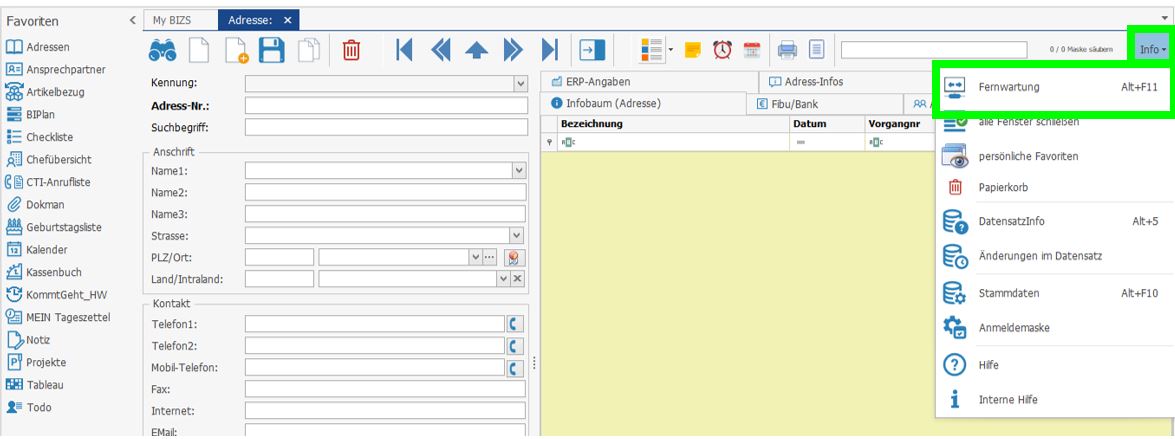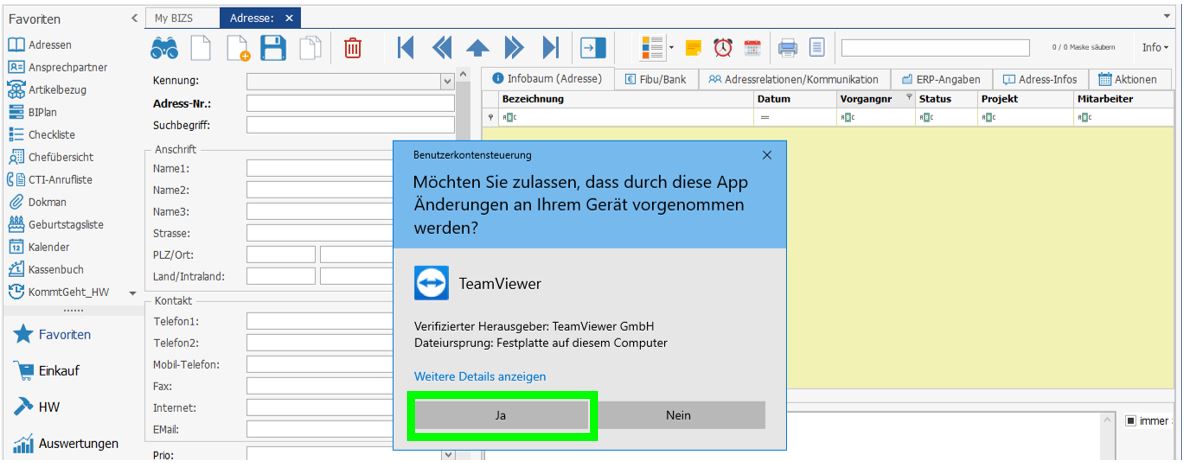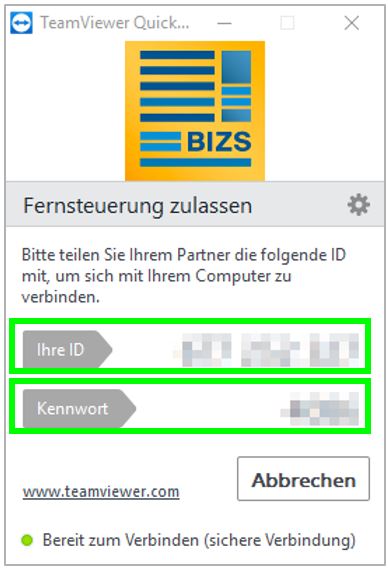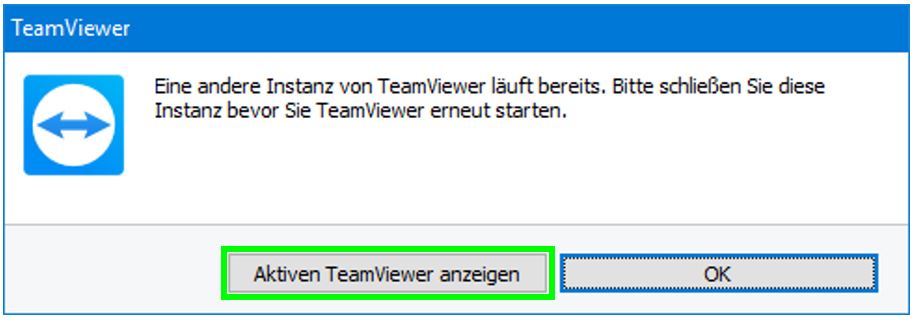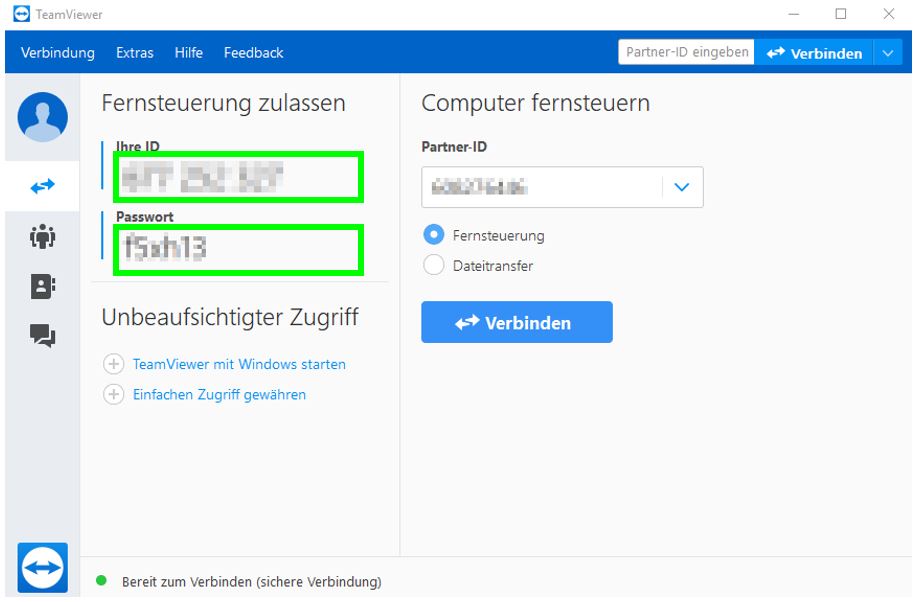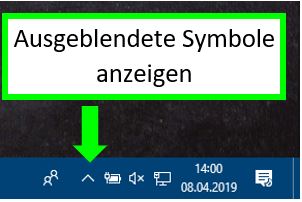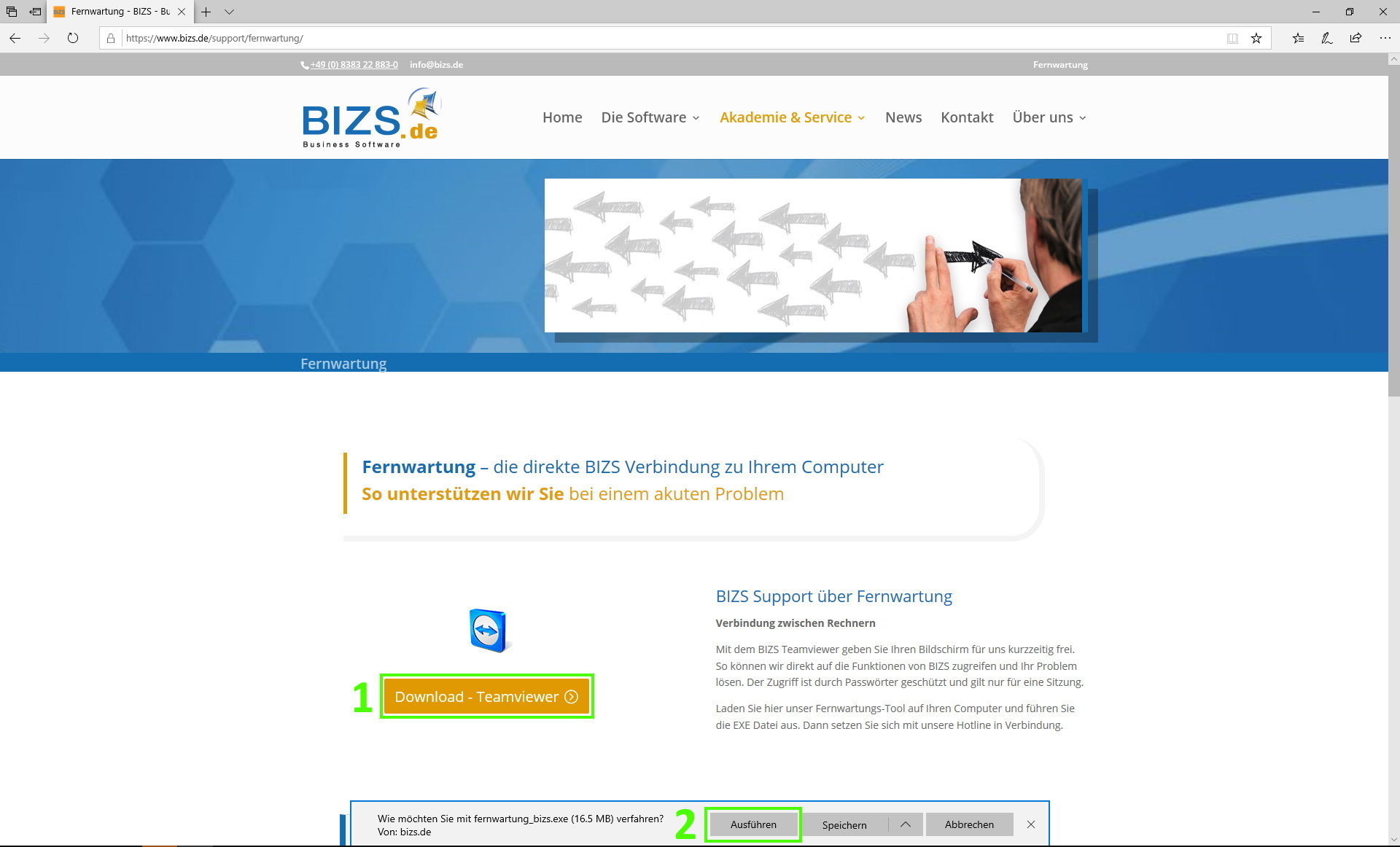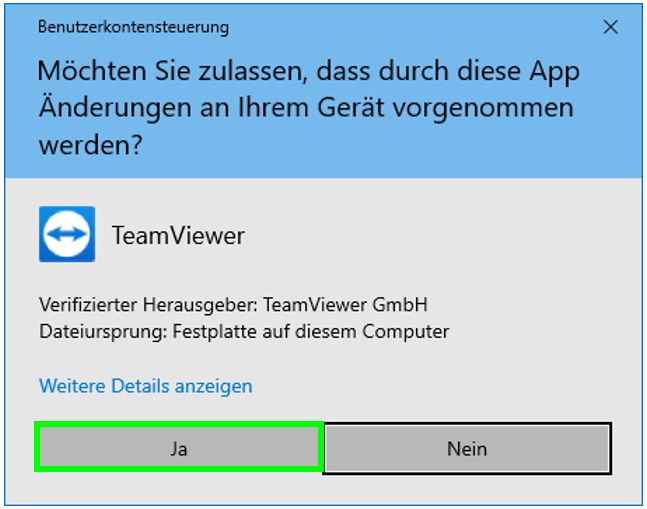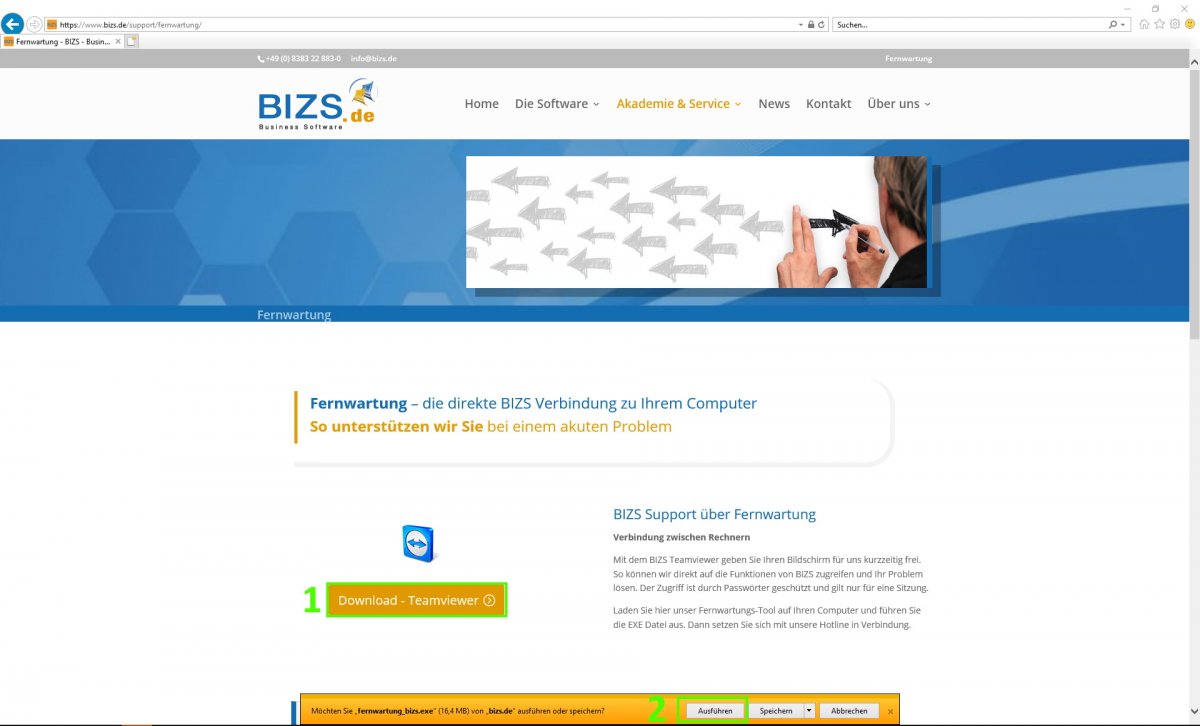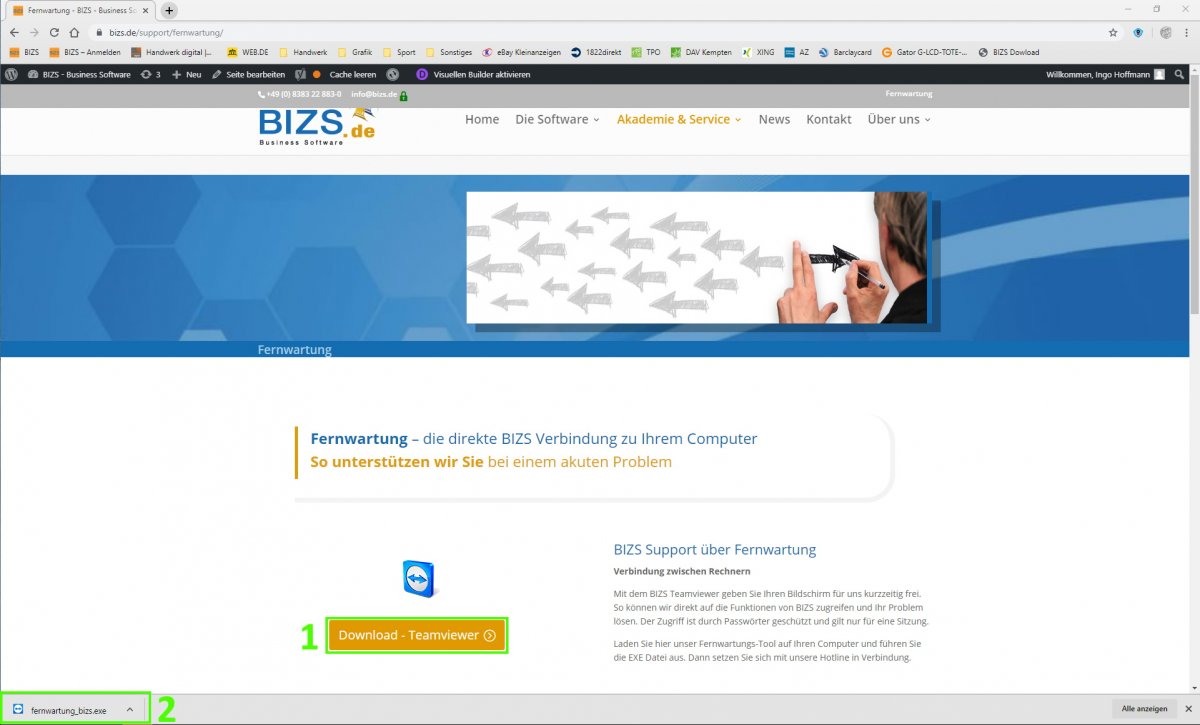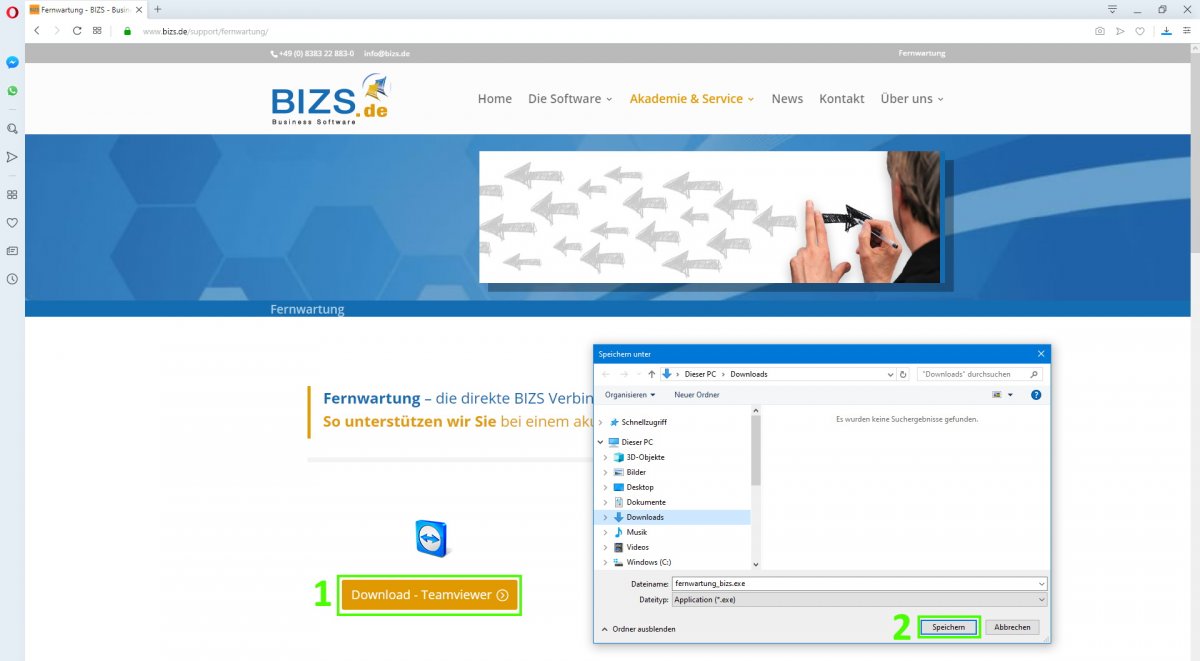Fernwartung
Fernwartung – die direkte BIZS Verbindung zu Ihrem Computer
So unterstützen wir Sie bei einem akuten Problem
BIZS Support über Fernwartung
Verbindung zwischen Rechnern
Mit dem BIZS Teamviewer geben Sie Ihren Bildschirm für uns kurzzeitig frei. So können wir direkt auf die Funktionen von BIZS zugreifen und Ihr Problem lösen. Der Zugriff ist durch Passwörter geschützt und gilt nur für eine Sitzung.
Laden Sie hier unser Fernwartungs-Tool auf Ihren Computer und führen Sie die EXE Datei aus.
Dann setzen Sie sich mit unsere Hotline in Verbindung.
Suchen Sie sich die – für Ihren Browser passende – Anleitung.
Fernwartung starten direkt aus BIZS
Fernwartung "Eine andere Instanz von TeamViewer läuft bereits"
Falls an Ihrem PC bereits ein TeamViewer aktiv sein sollte (z.B. für den Fernzugriff Ihres Systembetreuers), können Sie in vielen Fällen auch diese Version verwenden. Lassen Sie sich in diesem Fall den TeamViewer anzeigen.
Für die Herstellung einer Fernwartungsverbindung wird Ihre ID und das Kennwort benötigt
Sollte Ihnen an dieser Stelle kein Passwort angezeigt werden, ist der Zugriff geschützt.
In diesem Fall müssen Sie die bestehende Verbindung erst beenden.
Versuchen Sie auf Ihrem Windows Desktop die TeamViewer Sitzung in der Liste der Ausgeblendeten Symbole zu beenden.
Wenn dies nicht möglich sein sollte, wenden Sie sich bitte an Ihren Systembetreuer.
Fernwartung über den Browser „Microsoft Edge“
Fernwartung über den Browser „Microsoft Internet Explorer“
Fernwartung über den Browser „Google Chrome““
Fernwartung über den Browser „Firefox““
BIZS Support Hotline
Unser Support-Team erreichen Sie: Montag bis Freitag
08:30-12:00 Uhr und 13:00-17:00 Uhr
+49 (0) 8383 22 883 44
Tutorials & FAQ
Viele Lösungen finden Sie in unseren Tutorials, den Leitfäden als PDF und in den FAQs
Schulungstermine
Sie bevorzugen ein Intensiv-Training? In unseren Seminarräumen lernen Sie das optimale Handling